Sommaire
Avis des rédacteurs
Est-il possible de transférer la configuration de Kodi d'un PC à l'autre?
"Bonjour tlm, y a-t-il quelqu'un sait comment transférer toute la configuration de Kodi d'un PC à l'autre? J'ai passé des heures à résoudre ce problème, et je n'ai vraiment pas envie de le faire à nouveau. "
| Solutions pratiques | Dépannage étape par étape |
|---|---|
| Solution 1. Téléchargez l'outil de transfert de Kodi pour sauvegarder/transférer Kodi avec ses addons et ses paramètres. | Télécharger EaseUS Todo PCTrans > ; Choisir le mode de transfert > ; Créer une sauvegarde...Les étapes complètes |
| Solution 2. Comment transférer manuellement la configuration et les paramètres de Kodi d'un PC à l'autre ? | Allez sur C:\Users\(nom d'utilisateur)\NAppData\Roaming...Les étapes complètes |
Dans de nombreuses circonstances, surtout lorsque nous mettons à niveau un périphérique Kodi, nous avons besoin de transférer Kodi avec ses configurations et ses paramètres vers le nouvel endroit. Comment allez-vous le faire?
En général, les utilisateurs expérimentés de Kodi suggèrent un moyen totalement gratuit de copier et coller manuellement le dossier de configuration Kodi d'un PC à un autre PC, puis de l'installer sur votre appareil Kodi.
Tutoriel: comment transférer manuellement la configuration et les paramètres de Kodi du PC au PC
Étape 1. Sur le PC, Kodi est installé, passez à C:\Users\(nom d'utilisateur)\AppData\Roaming.
Étape 2. Maintenant, utilisez un lecteur flash USB amovible pour enregistrer le dossier appelé «Kodi» dans le chemin.
Étape 3. Sur le nouveau PC, passez à C:\Users\(nom d'utilisateur)\AppData\Roaming. Collez le dossier "Kodi" que vous avez enregistré sur le lecteur flash USB et laissez le nouveau dossier remplacer le même dossier si vous en avez un.
En suivant attentivement le guide, vous devez pouvoir charger Kodi sur le nouveau PC et sans perdre la configuration précédente et tous les paramètres.
Télécharger Kodi Transfer Tool pour sauvegarder/transférer Kodi avec des paramètres et des configurations
La méthode de transfert Kodi que nous avons fournie ci-dessus semble être simple, et tout le monde peut la maîtriser. Cependant, il existe de nombreux cas d'échec, soit. Pour dire la vérité, si vous pensez à transférer Kodi avec toutes les configurations d'un appareil Kodi à un autre, sans aucun doute un outil de transfert Kodi facile est préférable.
Avec EaseUS Todo PCTrans, les utilisateurs peuvent atteindre deux objectifs.
- Sauvegarder la configuration, les modules complémentaires et les paramètres de Kodi et les restaurer lorsque vous effacez accidentellement des données sur Kodi ou en cas de corruption du périphérique Kodi.
- Transférer/déplacer/migrer l'application Kodi d'un PC à un autre PC, ou un lecteur flash USB et une carte mémoire, etc.
Il s'agit d'un outil de transfert facile pour Windows, donc pour utiliser le logiciel pour sauvegarder ou transférer l'application Kodi, vous devez l'installer sur les deux PC Windows.
Voici le guide détaillé sur la façon d'utiliser EaseUS Todo PCTrans pour créer un fichier de sauvegarde de Kodi, dont le fichier contient tout ce que vous avez ajouté à l'application.
Voici le guide détaillé sur la façon d'utiliser EaseUS Todo PCTrans pour créer un fichier image de Kodi, dont l'image contient tout ce que vous avez ajouté dans l'application.
► Étape 1: Lancez EaseUS Todo PCTrans sur vos ordinateurs source et cible, connectez les deux PC via Internet. Sur l'ordinateur portable source, sélectionnez "PC à PC" pour continuer.

Connectez les deux ordinateurs portables sur le même réseau local et cliquez sur "Continuer" pour continuer.
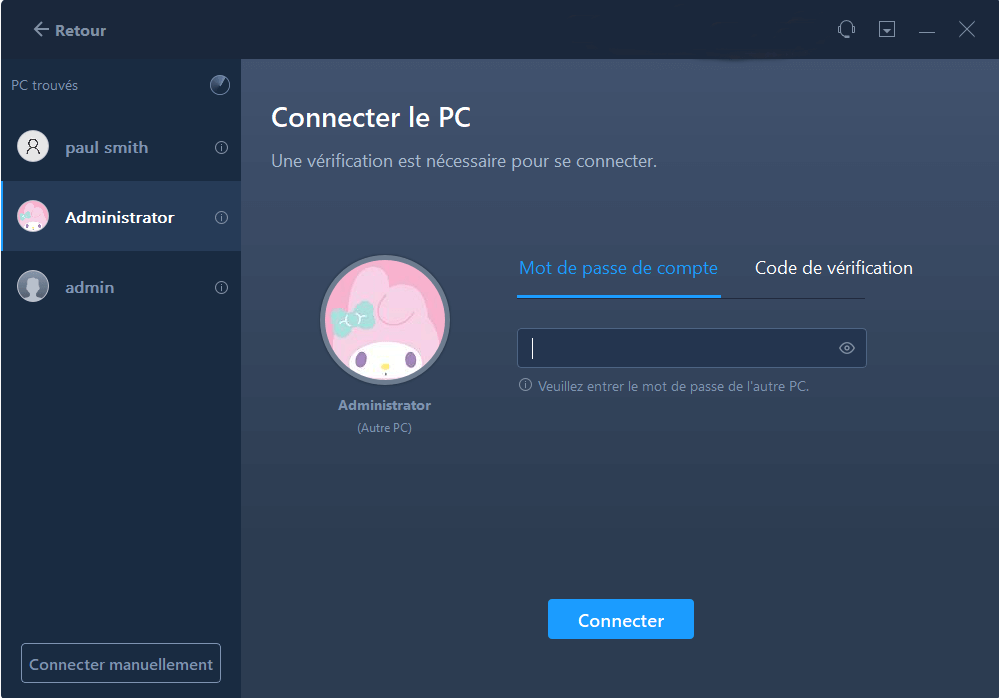
Sélectionnez votre ordinateur cible selon son adresse IP parmi les périphériques disponibles, puis cliquez sur "Connecter" ou sur "Ajouter un PC" et entrez son adresse IP.

Saisissez le compte de connexion et le mot de passe de l'ordinateur portable sélectionné, cliquez sur "OK" pour continuer.
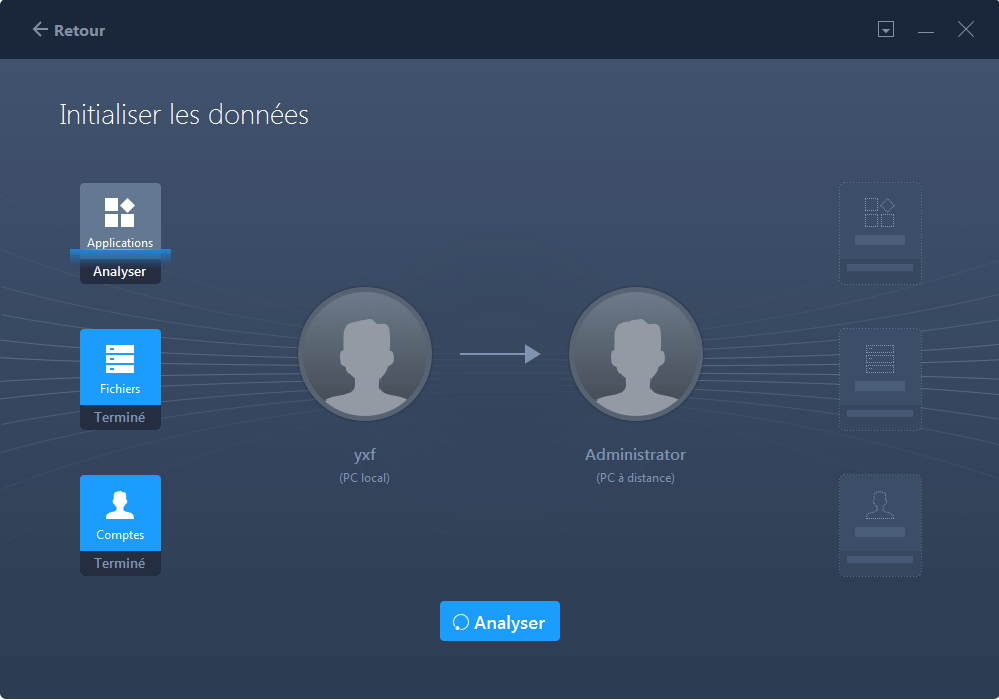
Entrez le mot de passe de connexion de l'ordinateur cible et cliquez sur "OK". (S'il n'y a pas de mot de passe de connexion, appuyez directement sur "OK".). Confirmez le sens du transfert - "Transférer de ce PC vers un autre PC" et cliquez sur "OK" pour continuer.

► Étape 2: Sélectionnez les catégories Applications, Fichiers et Comptes à transférer via Internet.
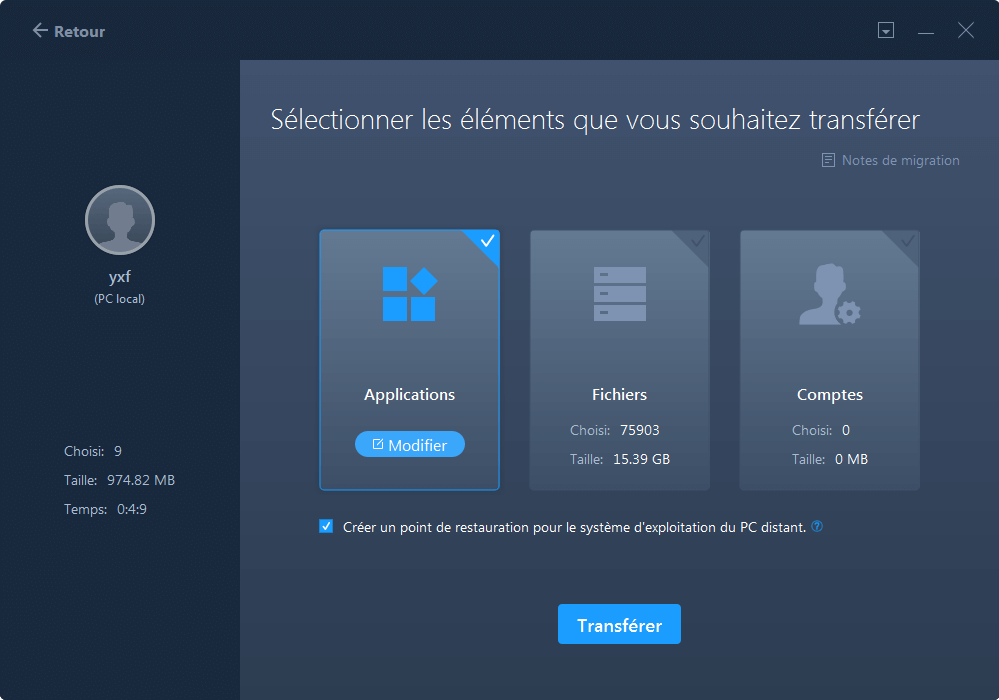
Si vous souhaitez transférer des données de manière sélective, cliquez sur "Modifier" sous chaque catégorie et choisissez les éléments spécifiques. Après cela, cliquez sur "Transférer".
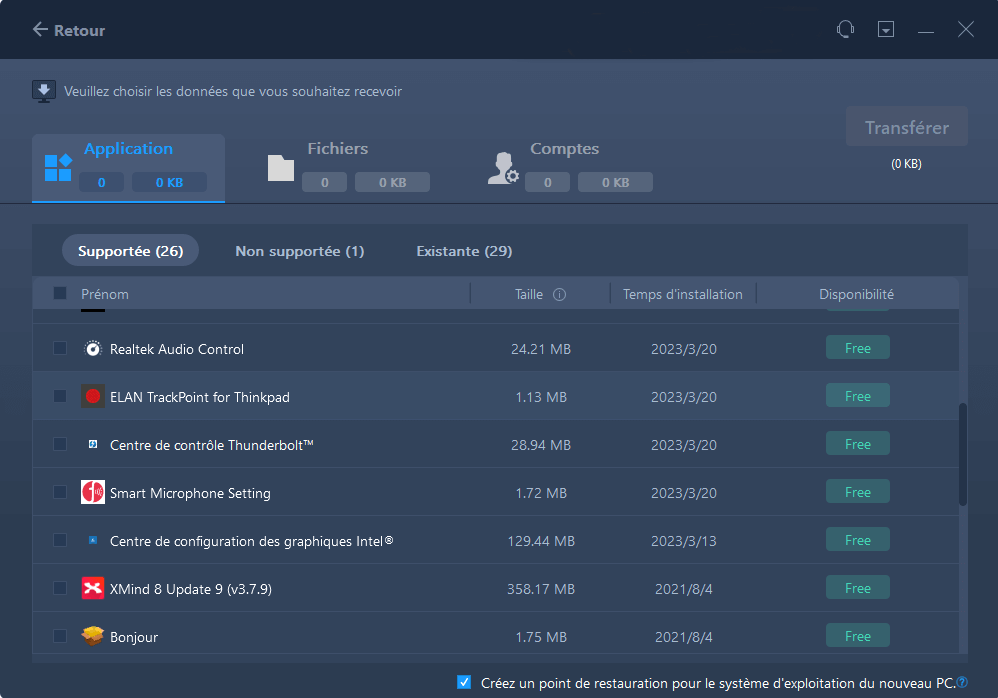
► Étape 3: Cliquez sur "Transférer" pour transférer un logiciel d'un ordinateur à un autre
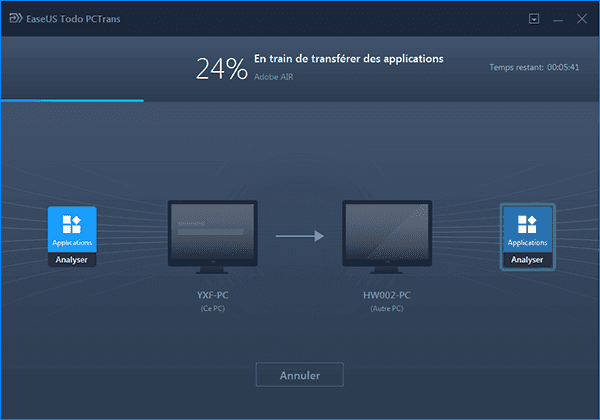
Le temps nécessaire dépend de la taille des éléments que vous souhaitez transférer. Attendez patiemment que le processus se termine.
À propos de l'auteur
Mis à jour par Nathalie
Nathalie est une rédactrice chez EaseUS depuis mars 2015. Elle est passionée d'informatique, ses articles parlent surtout de récupération et de sauvegarde de données, elle aime aussi faire des vidéos! Si vous avez des propositions d'articles à elle soumettre, vous pouvez lui contacter par Facebook ou Twitter, à bientôt!
Avis et Récompenses
Avis des rédacteurs
-
EaseUS Todo PCTrans Free est une solution logicielle utile et fiable créée pour servir aux opérations de migration d'ordinateurs, que ce soit d'une machine à une autre ou d'une version antérieure de votre système d'exploitation à une plus récente.
-
EaseUS Todo PCTrans est créé par les gens d'EaseUS, qui fabriquent des outils incroyables vous permettant de gérer vos sauvegardes et de récupérer vos disques durs morts. Bien que ce ne soit pas un outil officiel, EaseUS a la réputation d'être très bon avec ses logiciels et son code.
-
Il offre la possibilité de déplacer l'intégralité de votre compte utilisateur depuis votre ancien ordinateur, ce qui signifie que tout est rapidement migré. Vous conservez votre installation Windows (et les pilotes appropriés pour votre nouveau PC), mais vous récupérez également toutes vos applications, paramètres, préférences, images, documents et autres données importantes.
Articles liés
-
Comment récupérer vos programmes, fichiers et comptes à partir d'un ordinateur en panne
![author icon]() Arnaud/2025/08/25
Arnaud/2025/08/25 -
2025 | Comment transférer Microsoft Office d'un pc à un autre
![author icon]() Nathalie/2025/08/25
Nathalie/2025/08/25 -
Comment transférer Avast Antivirus avec licence vers un autre PC
![author icon]() Nathalie/2025/08/25
Nathalie/2025/08/25 -
5 méthodes rapides pour transférer des fichiers d'un PC à un autre
![author icon]() Arnaud/2025/08/25
Arnaud/2025/08/25